Podcast létrehozása az ipadon
- Gyakran feltett kérdések az iPad készüléken
- Hasznos linkek
- Kérdezzen
- A fórum
- iPadstory.ru Webhely részletei
- A legjobb játékok A katalógus a legjobb játékok iPad
- A legjobb programok Katalógus hasznos programok iPad
- Kedvezmények az App Store-ban A fejlesztők jelenlegi promóciói
- Az utasításaink A legrészletesebb utasítások az iPad használatával kapcsolatban

Régi ár: 379 r.
Új ár: 299 f.
Eladó ALI-n
11.11 van eladása az ALI-nak
Legjobb Cashhack szolgáltatások
Visszatérés minden vásárlásról
Érdekes az oldalon
Cheat Sheet gépelés iPad
A Game Center használata
Fake iOS frissítések
A múlt kultikus játékai
Az iPaden több mint 10 évvel ezelőtti legendák váltottak fel más platformokon
Tower Defense, 3 egymás után, Arcade, Quests és még sok más.
A cikk első részében beszéltem a podcast felvételéhez szükséges berendezésekről és feltételekről. Most el kell dönteni, melyik alkalmazás (vagy alkalmazások) a podcast felvételéhez és csatolásához. Miért alkalmazások? Mert kényelmesebb lesz, ha valaki hangot ír egy alkalmazásban, és szerkeszteni és hozzáadni zenét egy másikban. Vagyis az audio tartalom elkészítésének két módját választhatja ki:
- A hang rögzítése és feldolgozása egy többcsatornás alkalmazásban történik - Cubasis. Auria. Elég kényelmes módja, de legalább 30 dollárba kell befektetnie az alkalmazásban. Kivétel a feltételesen ingyenes GarageBand. Általánosságban elmondható, hogy az ingyenes GarageBand üzemmódban elérhető funkció elég lesz ahhoz, hogy egyszerű audio podcastot hozzon létre és csatlakoztat. Ha egyidejűleg több mikrofonról történő felvételről és nagyszámú kezelésről beszélünk, akkor a fent említett alkalmazásokra lesz szükség.
- Felvételkészítés egy alkalmazásban, és feldolgozás egy másikban. Ebben az esetben csak szabad alkalmazások használhatók.
Podcast felvétele a GarageBand-ban
Ha hangbevitelt és háttérzene felvételét tervezi, többcsatornás alkalmazásra lesz szüksége. Tekintettel arra, hogy a GarageBand a közelmúltban ingyenesvé vált, jelenleg az egyetlen ingyenes többcsatornás alkalmazás az App Store-ban. Az alkalmazás meglehetősen teljes áttekintése megtalálható ebben a cikkben. És részletesen ismertetem a hangfelvétel és a hangszerkesztés folyamatát ebben az alkalmazásban.
Miután az USB-mikrofon (hangkártya + mikrofon) csatlakoztatva van a készülékhez, meg kell nyitnia a Garageband-ot, és új dalt kell létrehoznia:
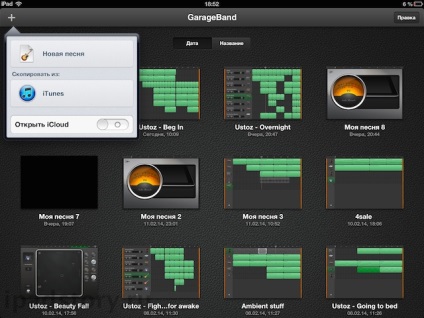
Ezután hozzon létre egy új csatornát Audiofelvevő:
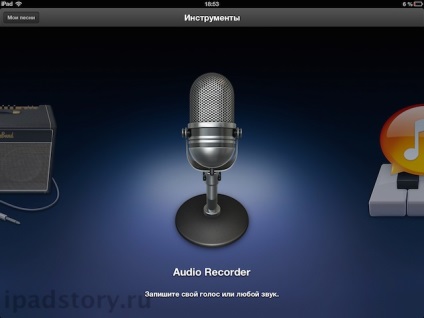
Amikor megnyílik a felvételi ablak, észre fogod venni, hogy a jobb alsó rész azt jelzi, hogy a felvétel USB-n keresztül történik.
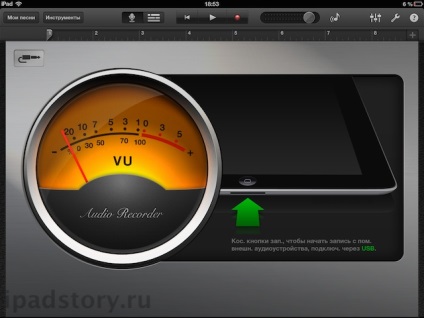
Ez azt jelenti, hogy minden rendben van, és a felvétel egy külső eszközről történik. Ha a kép azt jelzi, hogy a felvétel natív mikrofonról érkezik, akkor mindent újra csatlakoztatnia kell. Szeretném tudni, hogy podcastot írhat az iPad natív mikrofonján, de határozottan rendkívül amatőr hangminőséget kapsz.
Miután mindent beállított, kattintson a rekordra. De a rossz szerencsét: rövid idő elteltével a felvétel leállt. Az a tény, hogy a Garageband projekt alapértelmezés szerint 8 ciklusra van beállítva. A korlátozás eltávolításához kattintson a jobb felső sarokban lévő "+" gombra.

Az előugró ablakban aktiválja az "Automatikus" opciót:
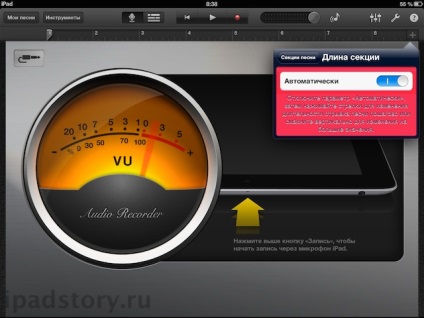
Most a projekt időköze automatikusan bővül a felvétel hosszától függően. Ha elég hosszú ideig folyamatos felvételt tervez, ne felejtse el beállítani az iPad-beállítások automatikus zárását a maximális értékre vagy teljesen letiltani.
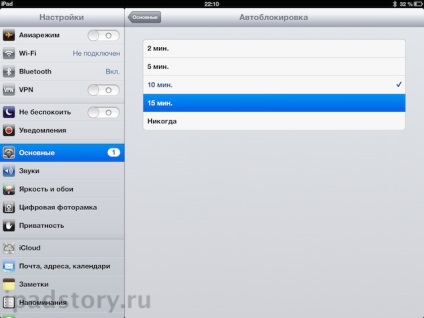
Mindössze annyit tudsz biztonságosan kattintani a lemezen, és elkezd írni az új epizódot a hűvös podcastoddal kapcsolatban!
A GarageBand belépése
Miután rögzítette, csatolnia kell az audio fájlt. Közvetlenül megjegyzem, hogy a hangszerkesztés nem a GarageBand legerősebb oldala, de egyszerű feladatokhoz elég. Leggyakrabban a podcastereknek ki kell vágniuk a rekord nem kívánt részét (megállt, köhögött). Erre a feladatra van egy olló eszköz, amellyel egy hangfájlt vághat. Ebben az esetben a hangfelvételt hosszú szünetek között vágom. Először a kurzort (függőleges vonalzó) kell helyezni a fájl vágása helyett, majd tartsd lenyomva a hangcsíkot az eszköztár felkereséséhez:
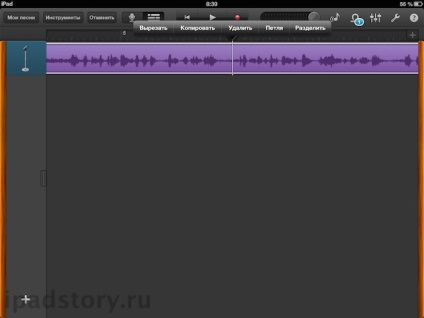
Válassza ki a "törlés" gombot az előugró ablakban. A hangsávon ollók lesznek. Tartsd az ollót és tartsd ujját lefelé:
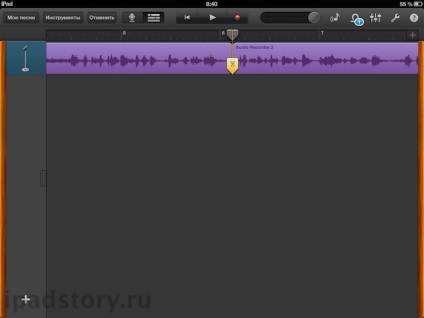
A hangsáv vágása; A sáv szélének megtartásával lerövidítheti a felvételi időt, amíg nemkívánatos kattintás, köhögés és hasonlók jelentkeznek.
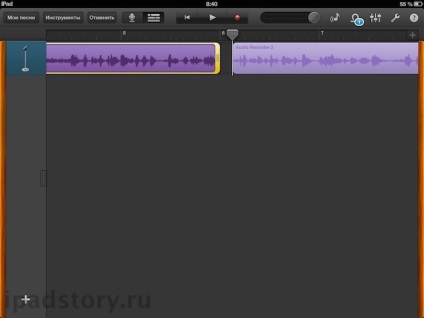
Az ujj megnyomásával és tartásával a hangszegmens áthelyezhető és összeragasztható. Sajnálatos módon a GarageBand nem támogatja a Crossfade funkciót, ezért nem lehet egy fülledt üresjáratot végrehajtani, nem feltétlenül szeletelve.
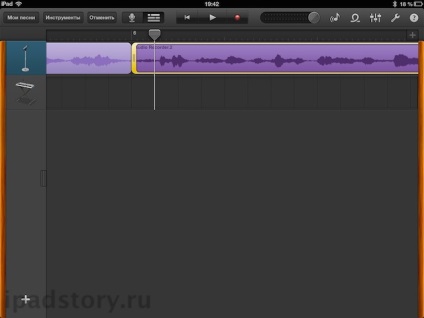
De ha zenét játszik a háttérben, akkor az adatcsökkentés majdnem észrevehetővé válik. A zenék felvételéről a következő cikkben ismertetem.
Nagyon kényelmes a GarageBandnál, hogy írjon overdubot, azaz írjon hangot egy műsorszámra, miközben hallgatja a másikat. Így például a felvétel között hosszú szünetet tartott - kiment, elkészítette a teát stb. A felvétel folytatásához nem sokban különbözik a korábbi rekordot a sebesség, a hangulat és a hang, akkor egy jól bevált módszer: jelölje ki az utolsó 2-3 kifejezések, indítsa el a felvételt, és hallgat az előre rögzített hangot, hogy szót ugyanazt a hangulatot és a tempó, és indítsa el az új szöveget . Ez lehetővé teszi a hang beállítását, és szinte észrevehetőek a hallgatás folytatásakor.
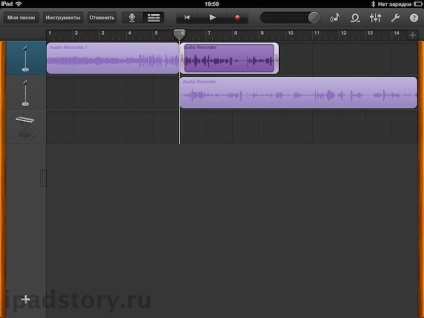
Ha megváltoztatta pozícióját egy mikrofonról duplázásra, vagy teljesen visszahúzta a készüléket, akkor az új és a régi rekord szintje (loudness) nagyon eltérő lehet. Ezt kompenzálhatja az új műsorszám hangerejének megváltoztatásával.
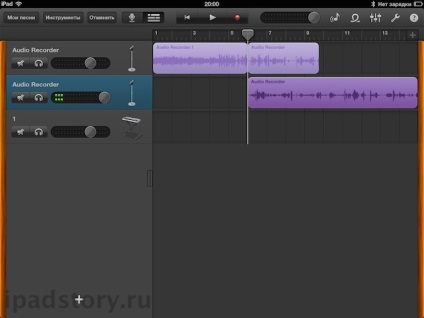
Valójában van egy dinamikus hangfeldolgozó processzor, Compressor (Compressor), ez a processzor automatikusan kiegyenlíti a hangerőt. De meglepő módon nincs hatása a GarageBand-ban. De alkalmazhatjuk egy közös hangfelvételre harmadik fél által készített alkalmazással. Erről a folyamatról és arról, hogy miként lehet zenét hozzáadni az iPad zenei könyvtárából a GarageBand projekthez, a következő cikkre fogok kitérni.